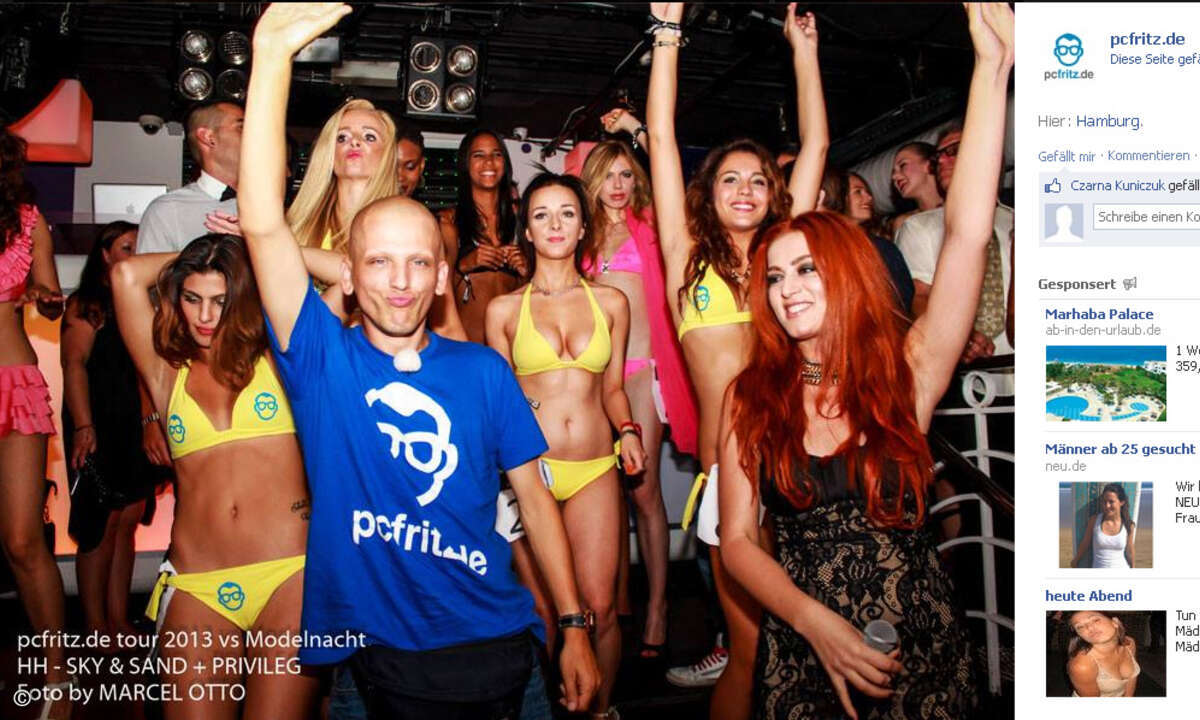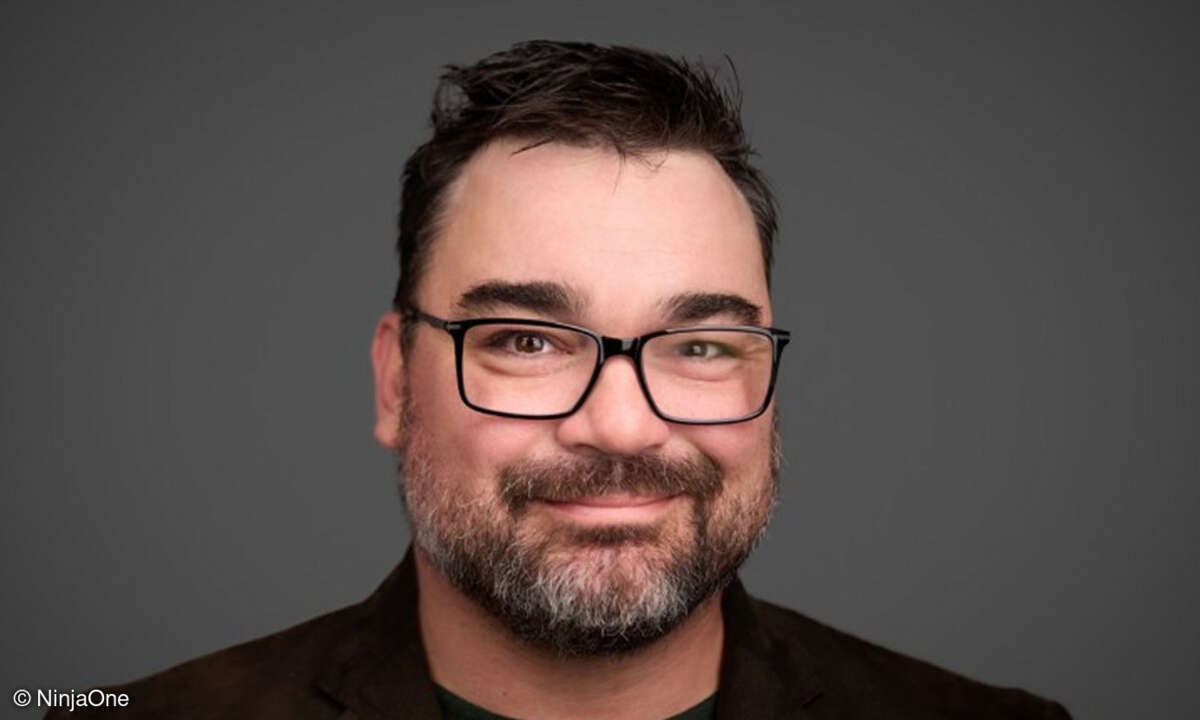Wenn Windows streikt: Diese Rettungs-CDs helfen
Läuft das Betriebssystem auf einem Computer nicht mehr korrekt, helfen in den meisten Fällen Rettungs-CDs, Viren zu entfernen, beschädigte Systeme zu reparieren, Daten zu sichern oder den Fehler einzugrenzen. Wir haben die besten für Sie zusammengestellt.

- Wenn Windows streikt: Diese Rettungs-CDs helfen
- Systemrettung über CD oder USB-Stick mit SystemRescueCD
- Rettungs-CD auf Windows XP-Basis
- Arbeitsspeicher-Diagnose
- Von USB-Stick oder DVD booten
- Booten von USB-Stick
- Scannen mit BitDefender
Der Rechner schmiert ab – die Daten sind futsch. Wohl dem, der über eine RettungsCD oder einen entsprechenden USB-Stick verfügt. In diesen Boot-CDs sind viele für den Notfall interessante Tools und Programme enthalten, die sofort beim Starten funktionieren. Die meisten Live-CDs lassen sich auch über einen USB-Stick starten.
So haben Sie den Vorteil, dass Sie Ihr Rettungs- oder Live-System immer dabei haben und auf kompatiblen Rechnern starten können. Wir zeigen Ihnen auf den folgenden Seiten, wie Sie mit kostenlosen Rettungs-CDs Viren von Computern entfernen und Daten retten und wie Sie mehrere Rettungs-CDs auf einen einzelnen USB-Stick integrieren.
Virenverseuchten Rechner bereinigen
Haben Sie auf einem Rechner einen Virus, den Sie mit dem lokalen Scanprogramm nicht mehr entfernen können, helfen kostenlose Rettungs-CDs mit integriertem Virenscanner. Es gibt verschiedene Hersteller, die solche CDs anbieten. Im folgenden Abschnitt zeigen wir Ihnen die wichtigsten CDs und den Umgang damit.
Auf vielen Rettungs-CDs von Drittherstellern sind auch die Scanner der unten erwähnten Anbieter integriert, allerdings sollten Sie beim Scannen nach Viren am besten immer direkt auf den originalen Datenträger des jeweiligen Herstellers zurückSoftware 26greifen.
Zum einen können Sie sicher sein, dass der Scanner selbst nicht virenverseucht ist, zum anderen sind die Versionen auf den Seiten der Hersteller wesentlich aktueller.
Der Ablauf ist bei allen Rettungs-CDs immer der gleiche: Sie laden die ISO-Datei oder das ZIP-Archiv aus dem Internet herunter auf die Festplatte und brennen die Daten auf einen CD-Rohling. Achten Sie darauf, mit dem Brennprogramm keine Daten-CD zu brennen, sondern den Inhalt der ISO-Datei mit einem ISO-fähigen Brennprogramm auf CD zu brennen.
Neben dem integrierten ISO-Brenner in Windows 7 eignet sich eines der beiden kostenlosen Programme CDBurnerXP (www.cdburnerxp.se ), das auch unter Windows 7 läuft, und ImgBurn (www.imgburn.com ).
Wählen Sie im Brennprogramm aus, dass Sie ein ISO-Image brennen wollen. Bei hartnäckigen Viren – oder auch zur Sicherheit – bietet es sich an, einen Rechner mit mehreren CDs zu durchsuchen und anschließend noch mal mit einem lokalen Virenscanner, der auf dem jeweiligen Computer installiert ist.
Zuviel Sicherheit kann es bei dem Verdacht eines Virenbefalls nicht geben. Zum Scannen booten Sie den Rechner von der Rettungs-CD und starten das jeweilige Scanprogramm. Im BIOS des Rechners müssen Sie einstellen, dass der Computer auch von CD bootet. Die meisten Computer verfügen auch über ein eigenes Bootmenü, welches Sie aufrufen können.
Anstatt die ISO-Dateien auf CD zu brennen, können Sie die meisten von ihnen auch als bootbare USB-Stick anlegen. Verwenden Sie dazu das Tool UNetbootin, welches wir in diesem Artikel ebenfalls behandeln. Zwar können Sie mit diesem Tool immer nur jeweils eine Scanner-CD auf einen USB-Stick kopieren, dafür sind die Chancen aber auch sehr groß dass der Stick startet.